Excel'de Pivot Grafiğinin veri kaynağını/eksenini/gösterimlerini nasıl değiştirebilir/düzenleyebilirim?
Fark etmiş olabilirsiniz ki, Pivot Grafiği, kullanıcıların Excel'de veri kaynağını değiştirmesine izin vermez. Ancak, bazı durumlarda bir Pivot Grafiğinin veri kaynağını değiştirmeniz gerekebilir. Bu makale, bir Pivot Grafiğinin veri kaynağını değiştirmenin yolunu ve ayrıca Excel'de bir Pivot Grafiğinin eksenini ve gösterimlerini nasıl değiştireceğinizi gösterecektir.
- Excel'de Pivot Grafiğinin eksenini/gösterimlerini değiştirme/düzenleme
- Excel'de Pivot Grafiğinin veri kaynağını değiştirme/düzenleme
Excel'de Pivot Grafiğinin eksenini/gösterimlerini değiştirme veya düzenleme
Aslında, Excel'deki Alan Listesi içinde Pivot Grafiğinin eksenini ve gösterimlerini değiştirmek veya düzenlemek oldukça kolaydır. Aşağıdaki adımları izleyebilirsiniz:
Adım 1: Eksenini ve gösterimlerini değiştirmek istediğiniz Pivot Grafiğini seçin ve ardından Alan Listesi düğmesine tıklayarak Analiz sekmesinde Alan Listesi bölmesini açın.

Not: Varsayılan olarak, Pivot Grafiği'ne tıklandığında Alan Listesi bölmesi açılacaktır.
Adım 2: Alan Listesi bölmesindeki Eksen (Kategoriler) bölümüne veya Gösterge (Seri) bölümüne gidin, tüm alanları Alan Listesi bölmesinden dışarı sürükleyin.
Ardından, Pivot Grafiğinden tüm eksenlerin veya gösterimlerin kaldırıldığını göreceksiniz.
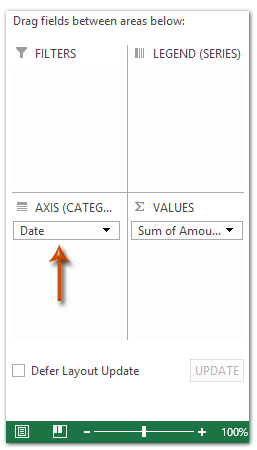
Adım 3: Şimdi Alan Listesi bölmesindeki rapora eklemek için alanları seçin bölümüne gidin ve alanı Eksen (Kategoriler) bölümüne veya Gösterge (Seri) bölümüne sürükleyin.
Not: Ayrıca, alanı sağ tıklayıp Eksen Alanlarına Ekle (Kategoriler) veya Gösterge Alanlarına Ekle (Seri) seçeneklerini sağ tıklama menüsünden seçebilirsiniz.


Kutools AI ile Excel Sihirini Keşfedin
- Akıllı Yürütme: Hücre işlemleri gerçekleştirin, verileri analiz edin ve grafikler oluşturun—tümü basit komutlarla sürülür.
- Özel Formüller: İş akışlarınızı hızlandırmak için özel formüller oluşturun.
- VBA Kodlama: VBA kodunu kolayca yazın ve uygulayın.
- Formül Yorumlama: Karmaşık formülleri kolayca anlayın.
- Metin Çevirisi: Elektronik tablolarınız içindeki dil engellerini aşın.
Excel'de Pivot Grafiğinin veri kaynağını değiştirme/düzenleme
Eğer Excel'de bir Pivot Grafiğinin veri kaynağını değiştirmek istiyorsanız, bu Pivot Grafiği ile Pivot Tablo'nun kaynak verisi arasındaki bağlantıyı kesmeniz ve ardından onun için yeni bir veri kaynağı eklemeniz gerekir. Aşağıdaki adımları izleyebilirsiniz:
Adım 1: Veri kaynağını değiştireceğiniz Pivot Grafiğini seçin ve Ctrl + X tuşlarına aynı anda basarak grafiği kesin.
Adım 2: Ctrl + N tuşlarına aynı anda basarak yeni bir çalışma kitabı oluşturun ve ardından kesilen Pivot Grafiğini Ctrl + V tuşlarına aynı anda basarak bu yeni çalışma kitabına yapıştırın.
Adım 3: Şimdi Pivot Grafiğini yeni çalışma kitabından kesin ve orijinal çalışma kitabına yapıştırın.
Adım 4: Orijinal çalışma kitabındaki yapıştırılan Pivot Grafiğine sağ tıklayın ve Veri Seç seçeneğini sağ tıklama menüsünden seçin.

Adım 5: Açılan Veri Kaynağını Seç iletişim kutusunda, imleci Grafik veri aralığı kutusuna yerleştirin, ardından çalışma kitabınızda yeni kaynak veriyi seçin ve Tamam düğmesine tıklayın.

Şu ana kadar, Pivot Grafiğinin veri kaynağı başarıyla değiştirilmiş olacaktır.
En İyi Ofis Verimlilik Araçları
Kutools for Excel ile Excel becerilerinizi güçlendirin ve benzersiz bir verimlilik deneyimi yaşayın. Kutools for Excel, üretkenliği artırmak ve zamandan tasarruf etmek için300'den fazla Gelişmiş Özellik sunuyor. İhtiyacınız olan özelliği almak için buraya tıklayın...
Office Tab, Ofis uygulamalarına sekmeli arayüz kazandırır ve işinizi çok daha kolaylaştırır.
- Word, Excel, PowerPoint'te sekmeli düzenleme ve okuma işlevini etkinleştirin.
- Yeni pencereler yerine aynı pencerede yeni sekmelerde birden fazla belge açıp oluşturun.
- Verimliliğinizi %50 artırır ve her gün yüzlerce mouse tıklaması azaltır!
Tüm Kutools eklentileri. Tek kurulum
Kutools for Office paketi, Excel, Word, Outlook & PowerPoint için eklentileri ve Office Tab Pro'yu bir araya getirir; Office uygulamalarında çalışan ekipler için ideal bir çözümdür.
- Hepsi bir arada paket — Excel, Word, Outlook & PowerPoint eklentileri + Office Tab Pro
- Tek kurulum, tek lisans — dakikalar içinde kurulun (MSI hazır)
- Birlikte daha verimli — Ofis uygulamalarında hızlı üretkenlik
- 30 günlük tam özellikli deneme — kayıt yok, kredi kartı yok
- En iyi değer — tek tek eklenti almak yerine tasarruf edin